Die besten VR Video Converter für VR zu Video konvertieren
Viele Menschen auf Quora und Reddit möchten wissen, wie man VR-Videos in normale Videos umwandelt. Sie suchen Informationen, wie man VR-Inhalte auf regulären Geräten ansehen kann. VR-Videos können in Standardformate konvertiert werden, um sie einfacher mit Freunden und Familie zu teilen. Das bedeutet, dass Sie sie sogar auf Geräten abspielen können, die nicht mit Virtual-Reality-Zubehör kompatibel sind. Dieser Prozess macht VR-Inhalte für mehr Menschen zugänglich. Die Umwandlung von VR in Video sollte mit guter Software erfolgen. Erfahren Sie, wie Sie VR-Videos in normale Videos umwandeln.

Teil 1: Was sind VR-Videos?
Virtuelle Realität (VR)-Videos gehören zu einer neuen Generation digitaler Medien, die darauf abzielt, eine Umgebung für die Zuschauer zu schaffen. Diese Videos vermitteln den Nutzern ein realistisches Gefühl der Szene, als würden sie sie aus einem Kasten heraus betrachten. VR-Videos können mit speziellen Headsets oder durch Geräte, die Kopfbewegungen erkennen, angesehen werden. Das bedeutet, dass diese Technologie das Potenzial hat, den Menschen Videoinhalte auf eine Art und Weise bereitzustellen, die sich von anderen Technologien unterscheidet.
VR-Videos liegen normalerweise in zwei Formaten vor: 360-Grad-Videos und vollständig interaktive VR-Erlebnisse. Ein 360-Grad-Video ist ein Video mit 360-Grad-Abdeckung, bei dem der Zuschauer mit dem Kopf oder durch Wischen auf dem Gerät umsehen kann. Eine vollständig interaktive Erfahrung ermöglicht es dem Nutzer, in die Umgebung einzugreifen. Ein solches Maß an Teilnahme kann zur Entwicklung von Erzählungen beitragen und das Lernen verbessern. Virtuelle Realität Videos werden zunehmend realistischer und sind immer mehr der Öffentlichkeit zugänglich.

Warum VR-Videos in normale Videos umwandeln?
Es ist wichtig, VR-Videos aus folgenden Gründen in normales Format umzuwandeln. VR-Videos können verwendet werden, um ein aufregendes Erlebnis zu schaffen, und trotz dessen haben sie bekannte Nachteile. Erstens können VR-Videos nur mit Zubehör, beispielsweise einem Headset, angesehen werden, auf das die meisten Menschen keinen Zugang haben.
Dies schränkt die Anzahl der Zuschauer ein, die den Inhalt sehen können. Zweitens kann die Nachbearbeitung von VR-Videos, einschließlich Bearbeitung und Teilen, länger dauern. Sie erfordern normalerweise ein spezielles Programm, was die Arbeit damit, insbesondere für einen normalen Benutzer, ziemlich herausfordernd macht. Drittens können einige Zuschauer Unbehagen oder sogar Motion Sickness erleben, wenn sie VR verwenden, was zu unerwünschten Erfahrungen führt.
Die Umwandlung der VR-Videos zurück in normale Formate bedeutet, dass mehr Personen in der Lage sind, den Inhalt anzusehen. Normale Videos können auf jedem gewöhnlichen Mediengerät, einschließlich Tablets, Smartphones und Computern, abgespielt werden. Die erweiterte Reichweite hat den Vorteil, den Zielmarkt zu vergrößern. Darüber hinaus sind normale Videos einfacher zu bearbeiten und können problemlos geteilt werden. Es erfordert keine spezielle Software, was den Prozess für Kreative mit eingeschränktem Wissen erleichtert. Sehen Sie sich unten an, wie Sie VR-Videos in normale Videos umwandeln können.
- VR-Videos können in Standardformate umgewandelt werden, um eine bessere Geräteunterstützung zu gewährleisten.
- Die Umwandlung ermöglicht Änderungen der Auflösung für eine bessere Wiedergabe auf verschiedenen Bildschirmen.
- Die Umwandlung von VR-Videos kann das Sichtfeld für die normale Ansicht ändern.
- VR-Audio kann für die reguläre Video-Wiedergabe in Stereo geändert werden.
- Die Umwandlung von VR-Videos entfernt normalerweise interaktive Teile für ein geradliniges Seherlebnis.
- Die Umwandlung von VR-Videos in normale Formate kann die Dateigröße verringern, um die Speicherung zu erleichtern.
Was sind die Unterschiede zwischen VR-Videos und normalen Videos?
Merkmal
Normale Videos
VR-Videos
Fotografie
Aus einem einzelnen Winkel aufgenommen
Aus verschiedenen Winkeln aufgenommen, bietet eine 360-Grad-Ansicht
Mobilität
Nutzer bleiben an einem Ort und können nur innerhalb des Rahmens umsehen
Nutzer können ihren Kopf frei bewegen, um die Szene zu erkunden
Video-Timeline
Folgt einer geraden, linearen Progression
Bietet ein nicht-lineares Format, das verschiedene Betrachtungswege ermöglicht
Plattformen
Kann auf jedem Gerät angesehen werden
Erfordert ein Virtual-Reality-Headset zur Ansicht
Erlebnis
Aus einer stationären Perspektive gefilmt, was die Sicht auf den Kamerarahmen beschränkt
Schafft eine immersivere und realistischere Umgebung, sodass die Nutzer sich im Video präsent fühlen
Teil 2: Wie konvertiert man VR-Videos in normale Videos?
1. VR-Video mit Pinnacle Studio in normal umwandeln
Pinnacle Studio ist ein leistungsstarkes Videobearbeitungstool, das sich auch durch eine benutzerfreundliche Oberfläche und eine große Anzahl von Bearbeitungsoptionen auszeichnet. Es unterstützt auch die Bearbeitung von 360-Grad-Videos und bietet den Nutzern eine einfache Möglichkeit, VR-Videos in reguläres Format umzuwandeln. Zu den zusätzlichen Funktionen von Pinnacle Studio gehören Farbkorrektur, Video-Stabilisierung und das Verwalten von Audiospuren.
Die timelinebasierte Bearbeitung hält die Clips in Ordnung, und Effekte können ebenfalls leicht hinzugefügt werden. Es unterstützt verschiedene Ausgabeformate, sodass es leicht mit vielen Geräten kompatibel ist. Erfahren Sie, wie Sie VR-Videos in 2D umwandeln.

Leitfaden zur Umwandlung von VR in normale Videos mit Pinnacle Studio
1. Importieren Sie Ihr 360-Grad-Video
Beginnen Sie mit dem Import Ihres 360-Grad-Videos in die Softwarebibliothek. Dieser Schritt organisiert Ihr VR-Material. Nach dem Importieren wählen Sie die Videodatei aus und ziehen Sie sie in Ihre Bearbeitungstimeline zur Umwandlung.
2. Wählen Sie das Umwandlungsformat
Wählen Sie Ihre Umwandlungsoption basierend auf dem Format Ihres VR-Videos. Sie können von Equirectangular zu Standard, von Single-Fisheye zu Standard oder von Double-Fisheye zu Standard konvertieren. Verwenden Sie die Dual-Panel-Vorschau, um sowohl das ursprüngliche 360-Grad-Video als auch das ausgewählte Ausgabeformat zu sehen.
3. Passen Sie den View Tracker an
Verwenden Sie das 360-Quellenfeld, um die Einstellungen des View Trackers anzupassen. Dies ermöglicht es Ihnen, den Kamerawinkel in Ihrem VR-Material zu ändern. Beobachten Sie die Echtzeit-Updates im Vorschaufenster, während Sie Änderungen vornehmen. Klicken Sie auf Abspielen, um die Wiedergabe zu sehen, und bewegen Sie den Ansichtsanpasser, um den richtigen Winkel zu finden.
4. Nehmen Sie zusätzliche Bearbeitungen vor
Verbessern Sie Ihr Videoprojekt, indem Sie Abschnitte kürzen oder Audiospuren hinzufügen. Verwenden Sie die Bearbeitungswerkzeuge in der Software, um das Endprodukt zu verbessern. Stellen Sie sicher, dass Ihre Bearbeitungen gut für den Übergang von VR zu normalem Videoformat funktionieren.
5. Exportieren Sie Ihr finales Video
Nachdem Sie Ihre Bearbeitungen abgeschlossen haben, speichern Sie Ihr Projekt, um Ihre Arbeit zu sichern. Exportieren Sie dann das Video, indem Sie Ihre Ausgabeeinstellungen wie Auflösung und Format wählen. Klicken Sie auf die Exporttaste, um den Renderprozess zu starten. Dadurch wird Ihr bearbeitetes VR-Video in ein Standardformat konvertiert, das bereit zur Wiedergabe ist.
Vorteile
- Benutzerfreundliche Oberfläche für einfache Navigation
- Unterstützt verschiedene Videoformate für die Ausgabe
- Erweiterte Bearbeitungswerkzeuge für qualitativ hochwertige Ergebnisse
- Ermöglicht detaillierte Kontrolle über Video und Audio
Nachteile
- Kann ressourcenintensiv sein und benötigt einen leistungsstarken Computer
- Einige Funktionen können für Anfänger zeitaufwändig zu erlernen sein
- Die Vollversion erfordert eine Zahlung, die möglicherweise nicht für alle erschwinglich ist
2. 360-Video in Standard-Video mit VideoStudio umwandeln
VideoStudio ist ein weiteres nützliches Tool, das beim Umwandeln von Videos in Virtual Reality helfen kann. Eine der nützlichsten Funktionen ist, dass es viele Bearbeitungswerkzeuge speziell für 360-Grad-Videos bietet.
Insgesamt wurde VideoStudio mit einer benutzerfreundlichen Oberfläche entwickelt, die sowohl für Anfänger als auch für erfahrene Computeranwender geeignet ist. Mit der Software können Sie Text und Übergänge zu Ihren Videos hinzufügen und auch Effekte einfügen. Es ist auch möglich, Projekte in verschiedenen Auflösungen und Formaten zu exportieren, um die Weitergabe auf verschiedenen Geräten zu gewährleisten.
Schritte zur Umwandlung eines 360-Videos in ein Standard-Video mit VideoStudio
1. VideoStudio herunterladen und installieren
Zu Beginn müssen Sie VideoStudio von der offiziellen Webseite herunterladen. Doppelklicken Sie einfach auf die Installationsdatei und klicken Sie auf "Weiter", bis der Installationsprozess abgeschlossen ist. Stellen Sie sicher, dass Ihr Computer über die richtigen Systemvoraussetzungen für die Software verfügt.
2. Ihr 360-Video importieren
Öffnen Sie VideoStudio und starten Sie ein neues Projekt. Um 360-Videos zu importieren, gehen Sie zum Tab „Import Media“. Suchen Sie Ihre Videodatei und wählen Sie sie aus, indem Sie darauf klicken. Dies bereitet Ihr Video für die Bearbeitung vor.
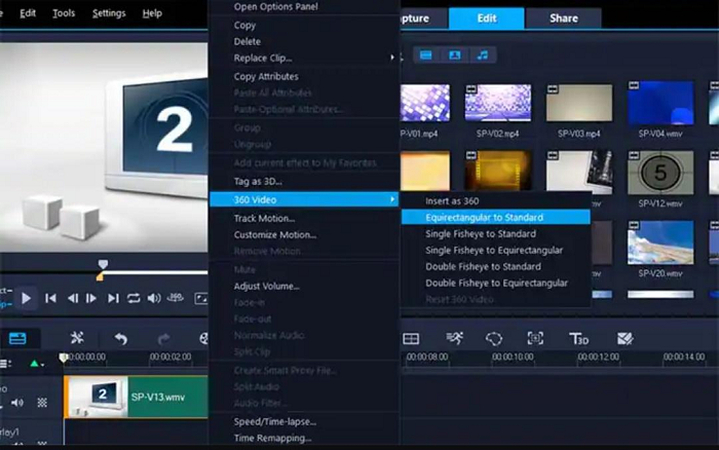
3. Zur 360-zu-Standard-Konvertierung zurückkehren
Klicken und ziehen Sie Ihr importiertes 360-Video in die Zeitleiste. Pausieren Sie das Video, klicken Sie mit der rechten Maustaste auf den Videoclip und wählen Sie dann 360 Video > 360 zu Standard. Dadurch öffnet sich ein Fenster mit zwei Vorschaufenstern - eines für das 360-Video und eines für das Standard-Video.
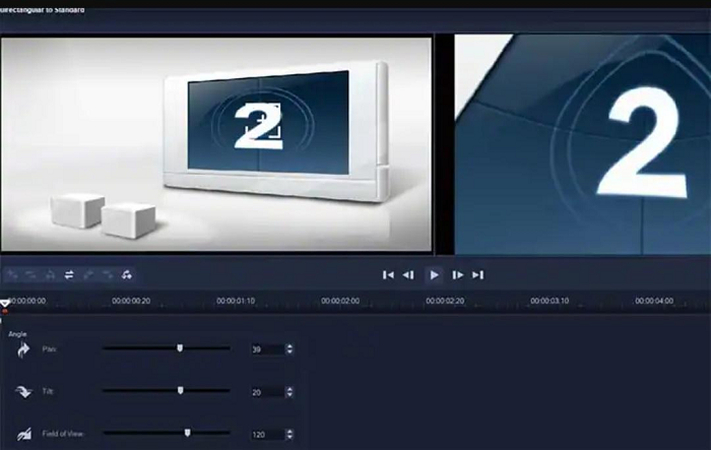
4. Verwenden Sie den View Tracker, um Ihre Ansicht fein abzustimmen
Im linken Bereich finden Sie das View Tracker-Symbol. Dieses Symbol kann gezogen werden, um den Blickwinkel anzupassen, den Sie im Standard-Video anzeigen möchten. Dadurch können Sie sich auf die wichtigsten Teile Ihres 360-Videos konzentrieren.
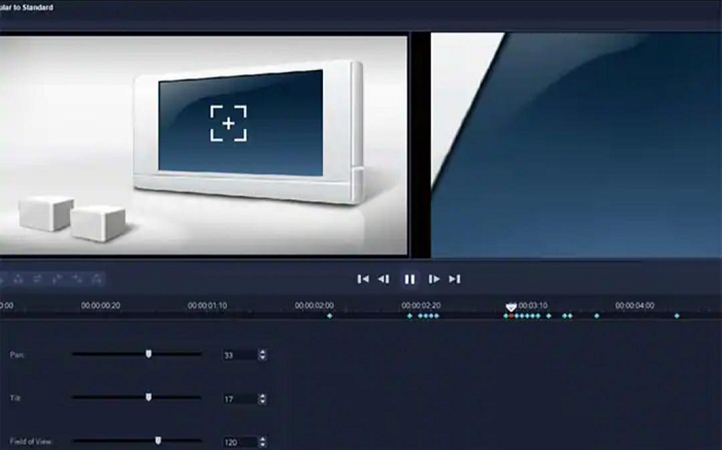
5. Vorschau und Änderung der Videoansicht
Um Ihr 360-Video anzusehen, klicken Sie einfach auf die Wiedergabetaste daneben. Während der Wiedergabe können Sie den View Tracker verwenden, um die Position im Standard-Video anzupassen. Jedes Mal, wenn Sie die Position manuell ändern, werden die neuen Keyframes automatisch gesetzt.
6. Keyframes für Anpassungen bearbeiten
Um Änderungen zu überprüfen, klicken Sie auf die Keyframes innerhalb des Zeitstrahls. Um einen Keyframe zu löschen, markieren Sie ihn und drücken Sie die Löschtaste. Wenn Sie den Zeitpunkt ändern möchten, zu dem eine Ansicht sichtbar ist, ziehen Sie einen Keyframe im Zeitstrahl. Es ist auch möglich, einen Keyframe auszuwählen und dann die Pan-, Tilt- und Field of View-Einstellungen nach Belieben anzupassen.
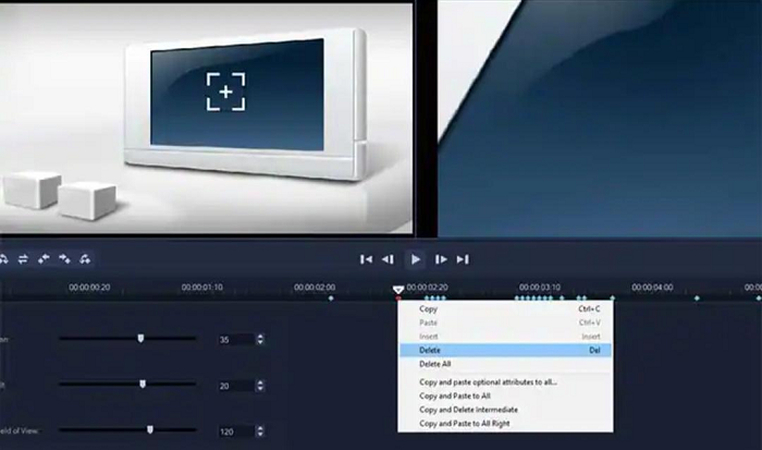
7. Beenden und Standard-Video speichern
Nachdem Sie die Datei bearbeitet haben, drücken Sie OK, um die Änderungen zu speichern, und kehren Sie zum Hauptfenster mit der Zeitleiste zurück. Um Ihr Projekt zu exportieren, gehen Sie zum Tab „Teilen“ und wählen Sie ein Format für das exportierte Video, z. B. MP4 oder AVI. Definieren Sie die Qualität des Ausgabevideos und drücken Sie auf „Exportieren“, um Ihr konvertiertes Video herunterzuladen.
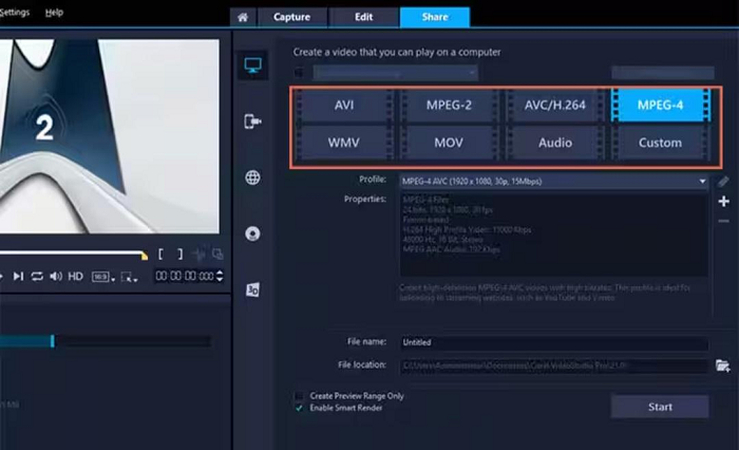
Vorteile
- Benutzerfreundliche Oberfläche, die auch für Anfänger geeignet ist
- Viele Bearbeitungswerkzeuge für eine bessere Videoqualität
- Unterstützt verschiedene Ausgabeformate für einfache Weitergabe
- Stellt Tutorials zur Verfügung, um den Nutzern zu helfen, ihre Fähigkeiten zu verbessern
Nachteile
- Weniger fortgeschrittene Funktionen im Vergleich zu professionellen Softwarelösungen
- Einige Nutzer könnten die Bearbeitungsoptionen als begrenzt empfinden
- Die Software erfordert eine Zahlung für die Vollversion
Bonus: So konvertieren Sie normale Videos mühelos in VR-Videos
HitPaw Univd (HitPaw Video Converter) ist eine leistungsstarke Softwarelösung, mit der der Benutzer reguläre 2D-Videos in das 3D-VR-Format umwandeln kann. Dieser Konverter wurde entwickelt, um den Nutzern zu ermöglichen, normale Videos in Virtual-Reality-Filme zu verwandeln. Die Benutzer können von einer besseren Tiefe und Realismus in Bezug auf die Videos profitieren, die sie produzieren. Das Layout von HitPaw ist einfach und benutzerfreundlich, wodurch die Umwandlung von Videos schnell und effizient zwischen 2D und 3D erfolgt. Sehen Sie sich an, wie Sie normale Videos in VR konvertieren können.
Warum HitPaw 3D VR Video Converter wählen?
HitPaw Univd - All-in-One Video-Lösungen für Windows & Mac
Sicher verifiziert. 254.145 Personen haben es heruntergeladen.
- HitPaw ermöglicht es Ihnen, 2D-Videos ganz einfach in beeindruckende 3D-VR-Videos umzuwandeln.
- Die Software bietet eine schnelle Konvertierungsgeschwindigkeit und erledigt Aufgaben zügig.
- Sie behält eine hohe Ausgabequalität bei, sodass das immersive Erlebnis nach der Umwandlung gleich bleibt.
- Nutzer können mehrere Videos gleichzeitig konvertieren, was Zeit spart und die Produktivität erhöht.
- Die einfache Benutzeroberfläche von HitPaw macht die Software für jeden leicht bedienbar.
- Dieses Tool unterstützt viele Videoformate und ist somit für alle Ihre VR-Konvertierungsbedürfnisse nützlich.
Sicher verifiziert. 254.145 Personen haben es heruntergeladen.
Leitfaden zur Umwandlung von 2D-Normalvideos in VR mit HitPaw
Schritt 1: HitPaw öffnen und die 2D zu 3D-Funktion auswählen
Starten Sie HitPaw Univd und gehen Sie zum Tab Toolbox, um Videos ins VR-Format zu konvertieren. Wählen Sie die Funktion 2D Video zu 3D, um zu beginnen. Diese Funktion ermöglicht es Ihnen, VR-Videos in normale Videos umzuwandeln, indem reguläre 2D-Videos in 3D geändert werden.

Schritt 2: Wählen und Einrichten Ihres 3D-Effekts
Nachdem Sie die 2D zu 3D-Funktion ausgewählt haben, können Sie Ihren 3D-Effekt wählen. HitPaw bietet mehrere Split-Modi an, wie Anaglyph Side By Side, Anaglyph Red/Cyan Gray und Anaglyph Green/Magenta Gray. Wählen Sie den Effekt, der am besten zu Ihrem Video passt.
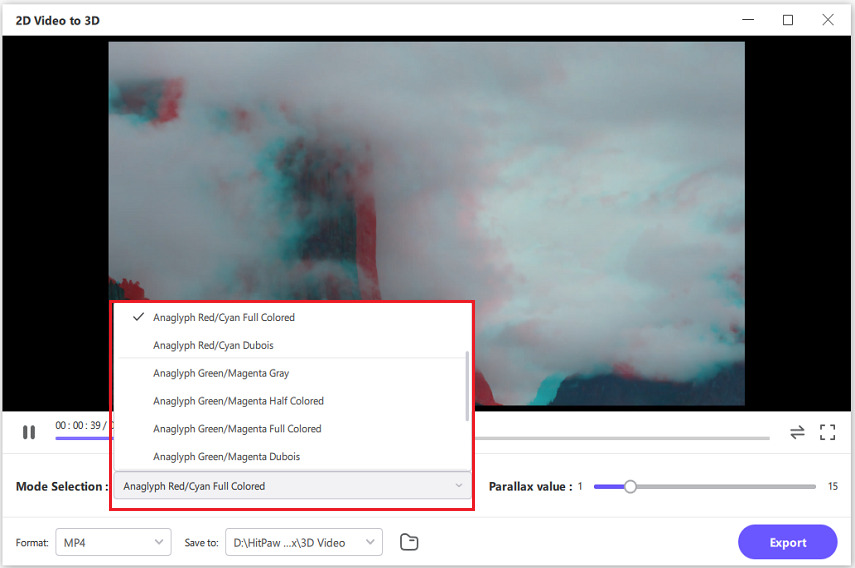
Schritt 3: Wählen Sie das Ausgabeformat für Ihr 3D-Video
Nachdem Sie den 3D-Effekt eingestellt und den Parallaxenwert bestätigt haben, wählen Sie Ihr Ausgabeformat für das 3D-Video. Häufige Optionen sind MP4, MOV, MKV, AVI, WMV und WEBM. Wählen Sie das Format, das Ihren Anforderungen entspricht.

Schritt 4: Vorschau, Anpassung und Export Ihres VR-Videos
Verwenden Sie die Vorschaufunktion in HitPaw Univd, um die 3D-Effekte zu überprüfen. Tragen Sie Ihre VR-Geräte, um zu sehen, wie das Video aussieht. Nehmen Sie alle notwendigen Änderungen vor, um das beste Ergebnis zu erzielen. Wenn Sie mit dem Ergebnis zufrieden sind, klicken Sie auf die Schaltfläche Exportieren, um Ihr VR-Video zu speichern. Sie können nun Ihr 2D-Video in ein aufregendes 3D-Format umgewandelt genießen.
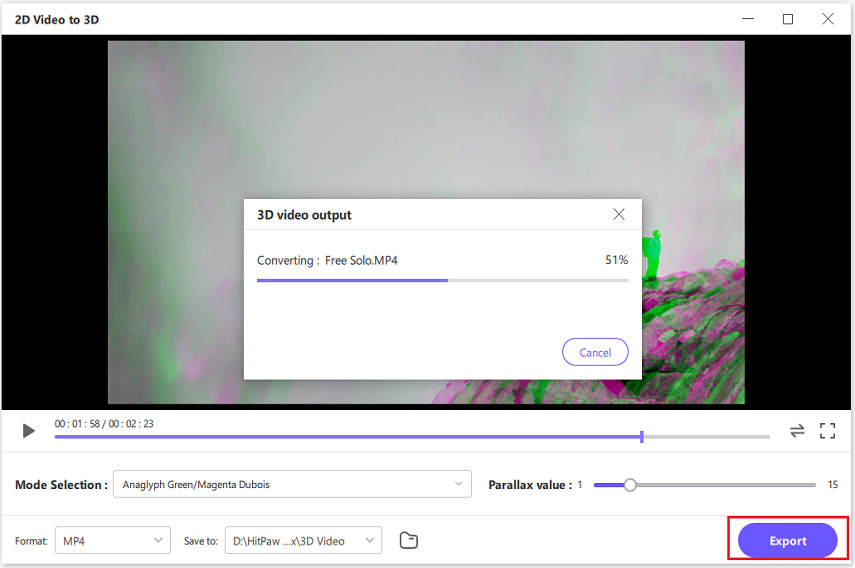
FAQs zu VR und Video
Q1. Wie schaut man VR-Videos?
A1. Um VR-Videos anzusehen, benötigen Sie ein VR-Headset wie Oculus Quest oder HTC Vive. Schließen Sie das Headset an Ihr Gerät an. Verwenden Sie eine VR-App oder Plattform, wie YouTube VR, um Ihre VR-Inhalte zu finden und abzuspielen. Passen Sie das Headset für den Komfort während des Ansehens an.
Q2. Unterscheidet sich VR-Video von normalem Video?
A2. Ja, VR-Video unterscheidet sich von normalem Video. VR-Video bietet ein immersives 360-Grad-Erlebnis. Nutzer können sich umsehen und mit der Umgebung interagieren. Normales Video ist flach und zeigt nur eine Ansicht. VR benötigt spezielle Ausrüstung, während normales Video auf regulären Geräten abgespielt wird.
Q3. Wie schaut man VR-Videos normal in VLC an?
A3. Um VR-Videos normal in VLC anzusehen, öffnen Sie den VLC Media Player. Gehen Sie zu Medien > Datei öffnen, um Ihr VR-Video auszuwählen. Dann gehen Sie zu Werkzeuge > Effekte und Filter > Videoeffekte > Geometrie. Aktivieren Sie die Transformationsoption und wählen Sie 360°, um die Ansicht anzupassen.
Q4. Wie kann ich VR-Videos wie normale ansehen?
A4. Um VR-Videos wie normale anzusehen, verwenden Sie HitPaw Univd, um das VR-Video in ein Standardformat zu ändern. Nach der Umwandlung öffnen Sie das normale Video mit einem beliebigen Video-Player. So können Sie den Inhalt ohne Headset ansehen und auf regulären Geräten genießen.
Fazit
VR-Videos sind sehr professionell. Um das Beste aus VR-Videos herauszuholen, benötigen Sie ein VR-Headset, um sie anzusehen. Ein VR-Headset kann Sie in die Welt des Videos eintauchen lassen und ein völlig immersives Erlebnis schaffen. Aber nicht jeder hat Zugang zu einem VR-Headset. Wenn Sie das Beste aus Ihren Videos herausholen und ein breiteres Publikum erreichen möchten, ist es notwendig, VR in normale Videos umzuwandeln.
Wenn Sie bereits ein VR-Headset besitzen und ein vollständig immersives Erlebnis schaffen möchten, können Sie HitPaw Univd verwenden, um normale 2D-Videos in 3D-Videos umzuwandeln. So können Nutzer ihre Lieblings-VR-Videos genießen, ohne spezielle Ausrüstung zu benötigen.







 HitPaw VoicePea
HitPaw VoicePea  HitPaw VikPea
HitPaw VikPea HitPaw FotorPea
HitPaw FotorPea
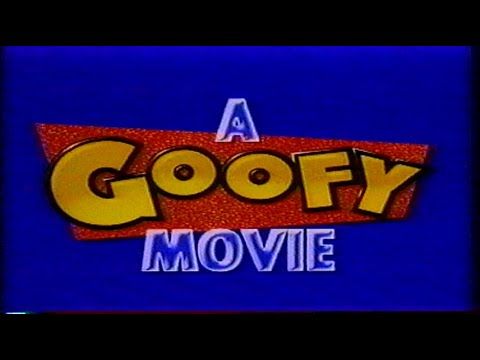


Teilen zu:
Wählen Sie die Produktbewertung:
Joshua Hill
Chefredakteur
Ich bin seit über fünf Jahren als Freiberufler tätig. Es ist immer beeindruckend Wenn ich Neues entdecke Dinge und die neuesten Erkenntnisse, das beeindruckt mich immer wieder. Ich denke, das Leben ist grenzenlos.
Alle Artikel anzeigenEinen Kommentar hinterlassen
Eine Bewertung für HitPaw Artikel abgeben